| |
|
.NET TIPS
Visual Studioに背景画像(壁紙)を表示するには?[VS 2010以降]
デジタルアドバンテージ 遠藤 孝信
2010/08/12 |
 |
|
Visual Studioのコード・エディタ画面では、C#やVBの言語の特性上、どうしても右側に余白ができがちだ。Visual Studio 2010向けの拡張機能である「ItaBackgroundImage(痛IDE)」をインストールすれば、コード・エディタ画面の背景に好きな画像(壁紙)を表示できる。
以下の画面は、実際にItaBackgroundImageを使って背景画像を設定しているところだ。画像は半透明かつ右詰めで表示され、高さがエディタのサイズと同じになるように自動的に拡大(あるいは縮小)される。
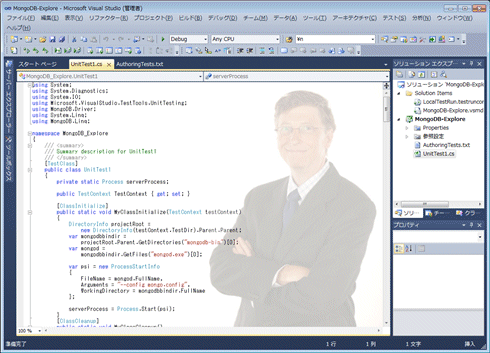
|
| 背景画像を設定したVisual Studio 2010のコード・エディタ画面 |
|
さらに、別の拡張機能であるItaStartPage(痛スタートページ)を使えば、以下の画面のように、スタート・ページの背景にも画像を設定できる。
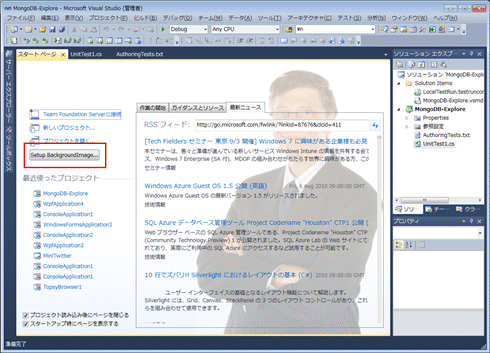
|
| 背景画像を設定したVisual Studio 2010のスタート・ページ |
| 赤で囲んだ[Startup BackgroundImage]ボタンをクリックすると、背景画像を選択するダイアログが表示される。なお、スタート・ページが表示されていない場合は、[表示]−[スタート ページ]で表示することができる。 |
ItaStartPageをインストールすると(インストール手順は後述)、スタート・ページの左側に[Startup BackgroundImage]ボタンが追加され、ここから背景画像を選択できる。
なお、スタート・ページに設定した背景画像が、(ItaBackgroundImageをインストールしていれば)コード・エディタの方にも使用される。ItaBackgroundImage単体ではIDE上から背景画像を変更することができないため、ItaBackgroundImageを使うなら、ItaStartPageもセットで利用すべきだろう。
ItaBackgroundImage/ItaStartPageのインストール
ItaBackgroundImageおよびItaStartPageをインストールするには、Visual Studio 2010を起動し、まず[ツール]メニューから[拡張機能マネージャー]を選択して、[拡張機能マネージャー]ダイアログを開く。
そして、ダイアログ左側にあるリストボックスから「オンライン ギャラリー」を選択してから、右上の検索欄に「Ita」と入力してオンライン・ギャラリーを検索してほしい。
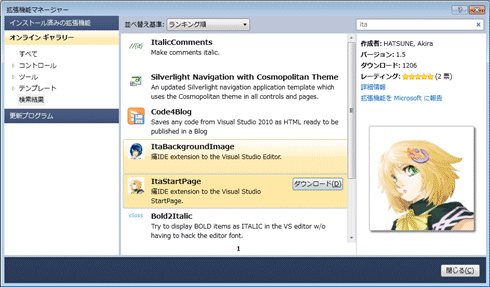
|
| [拡張機能マネージャー]ダイアログ |
| リストボックスから「オンライン ギャラリー」を選択し、「Ita」を検索したところ。作成者は本フォーラムでも「連載:Windowsフォーム開発入門」などを執筆いただいている初音 玲氏。 |
ItaBackgroundImage/ItaStartPageが見つかるので、[ダウンロード]ボタンをクリックすればインストールが開始される。なお、追加した拡張機能を有効にするには、Visual Studioの再起動が必要となる。
| カテゴリ:Visual Studio 2010 処理対象:拡張機能
|
|
|
generated by
|
|
Insider.NET 記事ランキング
本日
月間

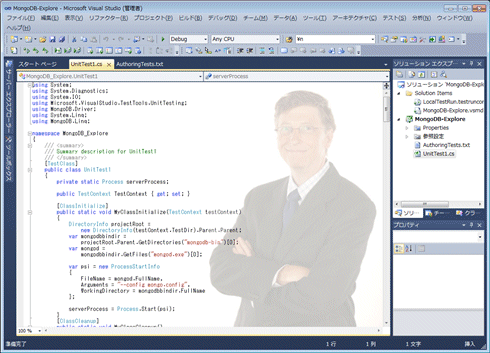
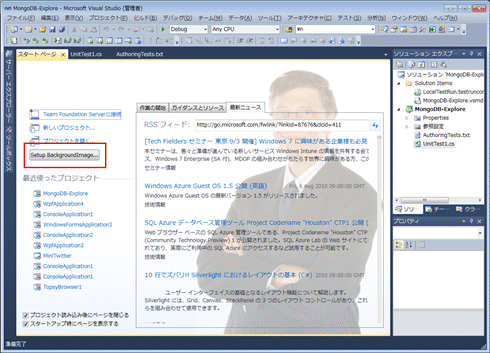
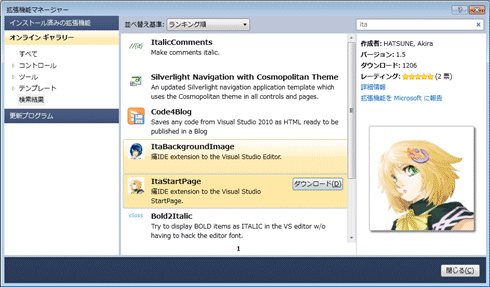
![]()




